PowerPoint Sunusuna Video Ekleme
Microsoft Office Priz Kahraman / / March 19, 2020
Son Güncelleme Tarihi:

PowerPoint sunumunuza video eklemek, kitleniz için daha çekici hale getirmenize yardımcı olabilir. Bunu nasıl yapacağınız aşağıda açıklanmıştır.
PowerPoint sunumunuzun öne çıkmasını istiyorsanız video eklemeyi düşünün. PowerPoint tarafından ölüm olarak da bilinen çok fazla statik slayt veya sonsuz metin içeren herkesi ezmek yerine, sunumunuzun kitlenize hitap etmesi gereken şey olabilir.
PowerPoint sunumuna video eklemenin birkaç yolu vardır. Kendi video dosyalarınızı ekleyebilir veya bunun yerine bir YouTube videosu ekleyebilirsiniz. Her ikisini de nasıl yapacağınız aşağıda açıklanmıştır.
PowerPoint Sunusuna Video Dosyaları Ekleme
Kendi video dosyalarınızı bir PowerPoint sunumuna eklemek için videonun PC'nizde kullanılabilir olması gerekir. Birden fazla bilgisayarda sunum yapıyorsanız, gösterebilmek için video dosyanızı sunumunuzun yanında tutmanız gerekir.
PowerPoint'e bir video dosyası eklemek için sununuzu açın ve bir slayt seçin. Şerit çubuğundan simgesini tıklayın Bilgisayarıma> Video> Video ekle.
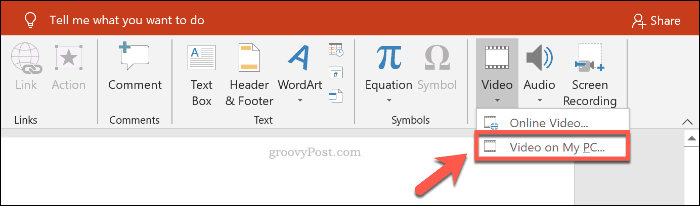
Bilgisayarınızdaki video dosyasını Video Ekle ardından Ekle düğmesine basın.
Kullanmanız gerekecek desteklenen video formatı mp4 gibi veya videonuzu eklemeden önce bu biçime dönüştürün.
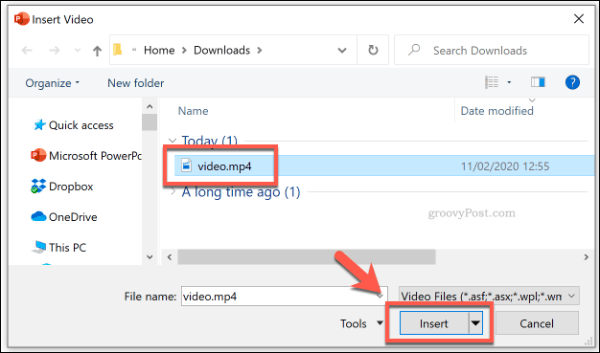
Ardından, videonuzun sunum sırasında nasıl oynatılacağını Video Araçları çubuğundaki bölüm. Tıkla Geri çalma sekmesini kullanarak video oynatma ayarlarınıza erişin.
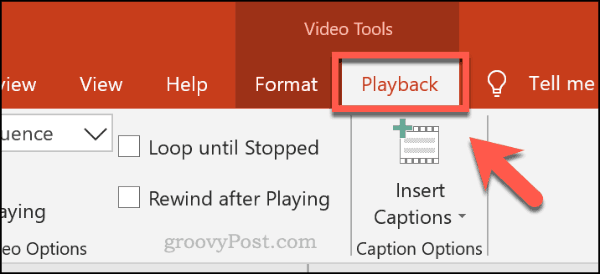
Canlı sunumunuz sırasında slayt görüntülenirken videoyu döngüye almak için Durdurulana Kadar Döngü onay kutusunu işaretleyin.
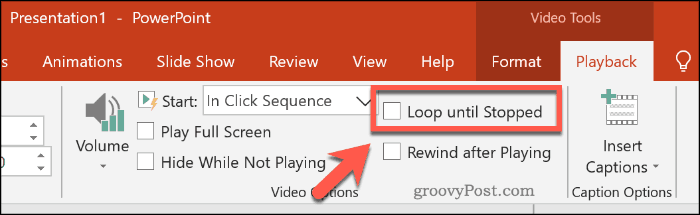
Videonun oynatma sırasında tam ekran olmasını istiyorsanız, videoyu etkinleştirmek için tıklayın. Tam Ekran Oynat onay kutusu.
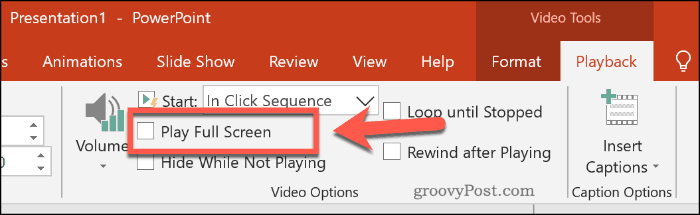
Ayrıca, video dosyanızın oynatılmaya nasıl başlayacağını da ayarlayabilirsiniz; Tıklama Sırasında.
Seç Tıklandığında -dan Başlat Sununuz sırasında tıkladığınızda videonuzu oynatmak için açılır menüyü tıklayın. Eklediğiniz videoyu otomatik olarak oynatmak için Otomatik olarak seçeneğini kullanın.
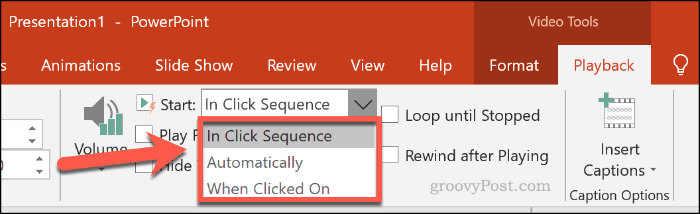
YouTube Videolarını PowerPoint Sunumuna Gömme
Kendi dosyalarınızı kullanmak yerine, YouTube videolarını PowerPoint sunumunuza gömebilirsiniz. Siteye bağlı olarak diğer çevrimiçi video kaynaklarından video eklemek mümkün olabilir. Bununla birlikte, YouTube, aralarından seçim yapabileceğiniz en iyi video seçimine sahiptir.
PowerPoint'in en son sürümleri (2019 ve 365 dahil) yalnızca URL'yi kullanarak bir YouTube videosu eklemenize olanak tanır. Powerpoint'in (2016 ve daha eski) eski sürümleri için gömme koduna ihtiyaç duyabilir yerine.
PowerPoint 2019 kullanıyorsanız, PowerPoint sunumunuzu açın ve uygun bir slayt seçin. Şerit çubuğundan simgesini tıklayın Ekle> Video> Çevrimiçi Video.
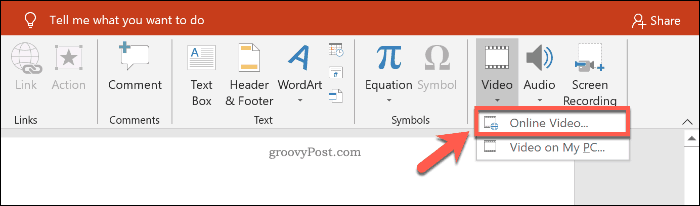
İçinde Çevrimiçi Video kutusunda, URL'yi bir YouTube videosuna sağlanan kutuya yapıştırın. Tıklayın Ekle videoyu sunumunuza eklemek için.
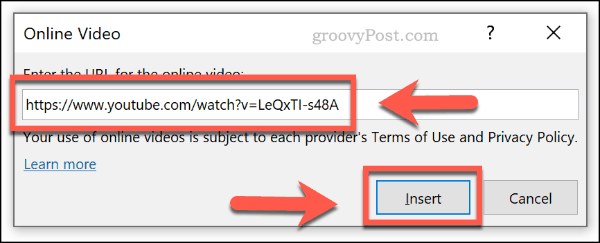
Video, ortasında büyük bir oynatma simgesi olan küçük resim olarak görünür. Küçük resmi tıkladığınızda, videoyu oynatabileceğiniz, duraklatabileceğiniz veya ses seviyesini değiştirebileceğiniz YouTube denetimleri yüklenir.
Slayt yüklendiğinde videonun otomatik olarak oynatılmaya başlamasını istiyorsanız, video küçük resmini seçin ve Geri çalma altında Video Araçları çubuğundaki bölüm.
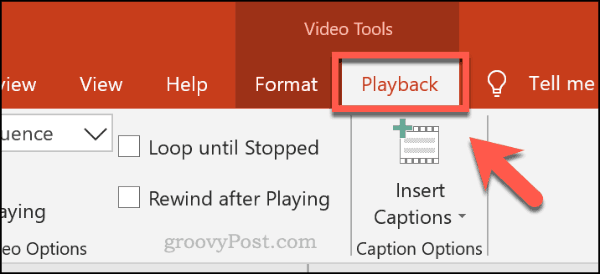
Buradan, Otomatik olarak -dan Başlat Aşağıya doğru açılan menü. Videoyu tıkladığınızda oynatılmasını tercih ediyorsanız, Tıklandığında yerine.
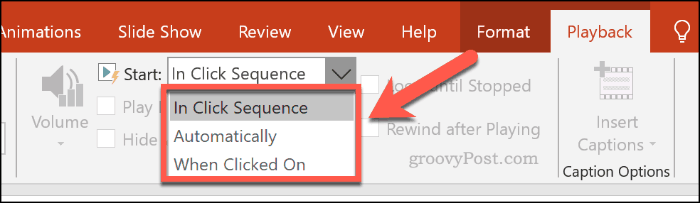
PowerPoint Sunumlarınızı Geliştirin
PowerPoint sunumunuza video ekliyorsanız işleri hızlandırıyorsunuz. Ses gibi diğer içerik biçimlerinin eklenmesi ve slayt geçişleri gibi özel efektlerin kullanılması, sunumunuzu daha da geliştirmeye ve hedef kitleniz için daha iyi hale getirmeye yardımcı olabilir.
Cesur düşün ve büyük düşün PowerPoint sunumunuzu çevrimiçi yayınlama yeni ve büyük kitlelere. Eğer mücadele ediyorsanız, PowerPoint'i tamamen Microsoft Sway'i denemek yerine.



